Image Labeler, Video Labeler и Ground Truth Labeler (требует Automated Driving Toolbox™) приложения позволяют вам пометить изображения, видео и другие источники достоверных данных. Можно затем экспортировать метки основной истины как groundTruth возразите или, для приложения Ground Truth Labeler, groundTruthMultisignal объект. Объект основной истины содержит информацию о:
Источник данных (или источники данных)
Определения меток
Чертившие метки основной истины
Можно совместно использовать этот объект с:
Другие коллеги по маркировке, которые могут использовать его для продолжения маркировки
Разработчики алгоритма, которые могут использовать его, чтобы обучить алгоритмы, такие как сеть семантической сегментации или детектор объектов
Инженеры валидации, которые могут использовать его, чтобы подтвердить алгоритмы
Чтобы экспортировать и совместно использовать помеченные достоверные данные от одного из приложений для маркировки, выберите Export Labels> To File. Затем или совместно используйте экспортируемый MAT-файл непосредственно с индивидуумами в вашей команде или поместите его в общее сетевое местоположение.
Если экспортируемые достоверные данные содержат пиксельные метки, приложение также генерирует PixelLabelData папка, содержащая данные о пиксельных метках. Таблица данных метки сохранила в ссылках на объект основной истины путь к этой папке. Совместно используйте эту папку наряду с объектом основной истины.
Приложения для маркировки также позволяют вам сохранить MAT-файл сеанса целого приложения. Не совместно используйте этот файл. Поскольку файл сеанса содержит настройки приложения, которые характерны для вашей локальной машины, этот файл не может работать над другими машинами.
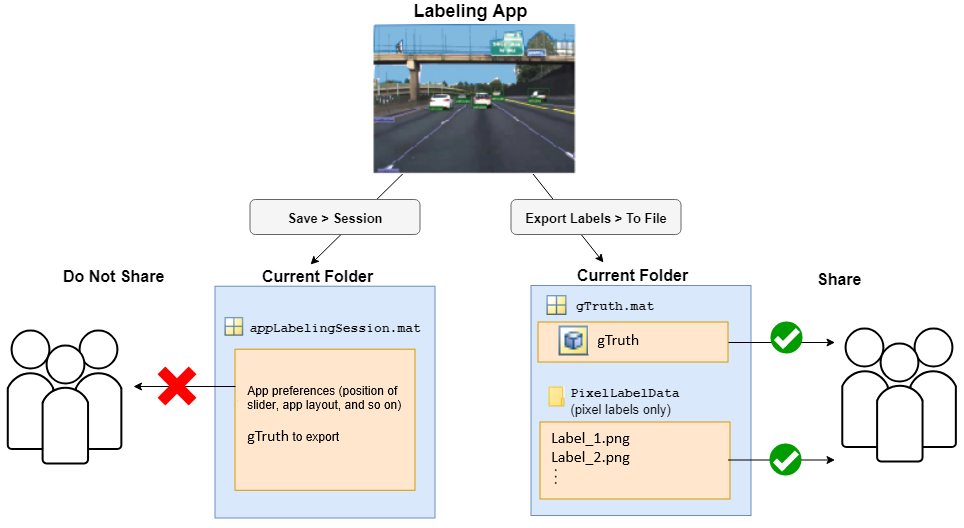
Если вы реэкспортируете объект основной истины, содержащий данные о пиксельных метках, приложение генерирует новый PixelLabelData папка. Даже если вы перезаписываете исходный объект основной истины, приложение генерирует новый PixelLabelData папка. При реэкспортировании объекта основной истины сгенерированные папки называют PixelLabelData_1, PixelLabelData_2, и так далее, в зависимости от того, сколько раз вы реэкспортируете объект к той же папке.
При совместном использовании объекта основной истины совместно используйте правильный PixelLabelData папка сопоставлена с ним. Например, если вы перезаписываете исходный объект основной истины, совместно используете перезаписанный объект и недавно созданный PixelLabelData_1 папка.
![]()
В дополнение к совместному использованию объекта основной истины необходимо также совместно использовать источник данных (или источники данных) и любые связанные файлы. Эти таблицы показывают файлы, чтобы совместно использовать для каждого источника данных в каждом приложении.
| Источник данных | Файлы, чтобы совместно использовать |
|---|---|
| Коллекция изображений |
|
| Источник данных | Файлы, чтобы совместно использовать |
|---|---|
| Видео |
|
| Последовательность изображений |
|
| Читатель источника данных пользовательского изображения |
|
| Источник данных | Файлы, чтобы совместно использовать |
|---|---|
| Видео |
|
| Последовательность изображений |
|
| Читатель источника данных пользовательского изображения |
|
| Последовательность облака точек |
|
| Пакетное получение Velodyne® (PCAP) файл |
|
| Rosbag |
|
В экспортируемом объекте основной истины, DataSource свойство содержит абсолютные пути к файлам источника данных. Например, предположите, что вы хотите просмотреть пути для groundTruth объект, gTruth, это экспортировалось из приложения Image Labeler. В командной строке MATLAB® введите этот код.
gTruth.DataSource
ans =
groundTruthDataSource for an image collection with properties
Source: {
' ...\matlab\toolbox\vision\visiondata\imageSets\cups\bigMug.jpg';
' ...\matlab\toolbox\vision\visiondata\imageSets\cups\blueCup.jpg';
' ...\matlab\toolbox\vision\visiondata\imageSets\cups\handMade.jpg'
... and 9 more
}Чтобы обновить эти пути, используйте changeFilePaths функция. Задайте объект основной истины как входной параметр к этой функции. Если измененные пути, но имена файлов не сделали, задайте вектор строки, содержащий старый и новый путь. Функция возвращает любые пути, которые это не может разрешить. Например, этот пример кода показывает, как изменить букву диска для папки изображений.
alternativePaths = ["C:\Shared\ImgFolder" "D:\Shared\ImgFolder"]; unresolvedPaths = changeFilePaths(gTruth,alternativePaths);
Если имена файлов, также измененные, задайте массив ячеек векторов строки, содержащих старые и новые пути. Например, этот пример кода показывает, как изменить букву диска для отдельных файлов и как добавить суффикс к каждому файлу.
alternativePaths = ... {["C:\Shared\ImgFolder\Img1.png" "D:\Shared\ImgFolder\Img1_new.png"], ... ["C:\Shared\ImgFolder\Img2.png" "D:\Shared\ImgFolder\Img2_new.png"], ... . . . ["C:\Shared\ImgFolder\ImgN.png" "D:\Shared\ImgFolder\ImgN_new.png"]}; unresolvedPaths = changeFilePaths(gTruth,alternativePaths);
Если объект основной истины содержит данные о пиксельных метках, можно также использовать changeFilePaths функционируйте, чтобы обновить пути к данным о пиксельных метках, сохраненным в PixelLabelData папка.
Храните объект основной истины в месте, которое находится на пути поиска файлов MATLAB. Для получения дополнительной информации смотрите то, Что Путь поиска файлов MATLAB? MATLAB.
Для источников данных, содержимое которых находится в одной папке, рассмотрите хранить объект основной истины в родительской папке источника данных. Для коллекций изображений, содержащих изображения от различных папок, никакие определенные рекомендации не существуют для того, где хранить объект. Чтобы пометить коллекции изображений, используйте приложение Image Labeler.